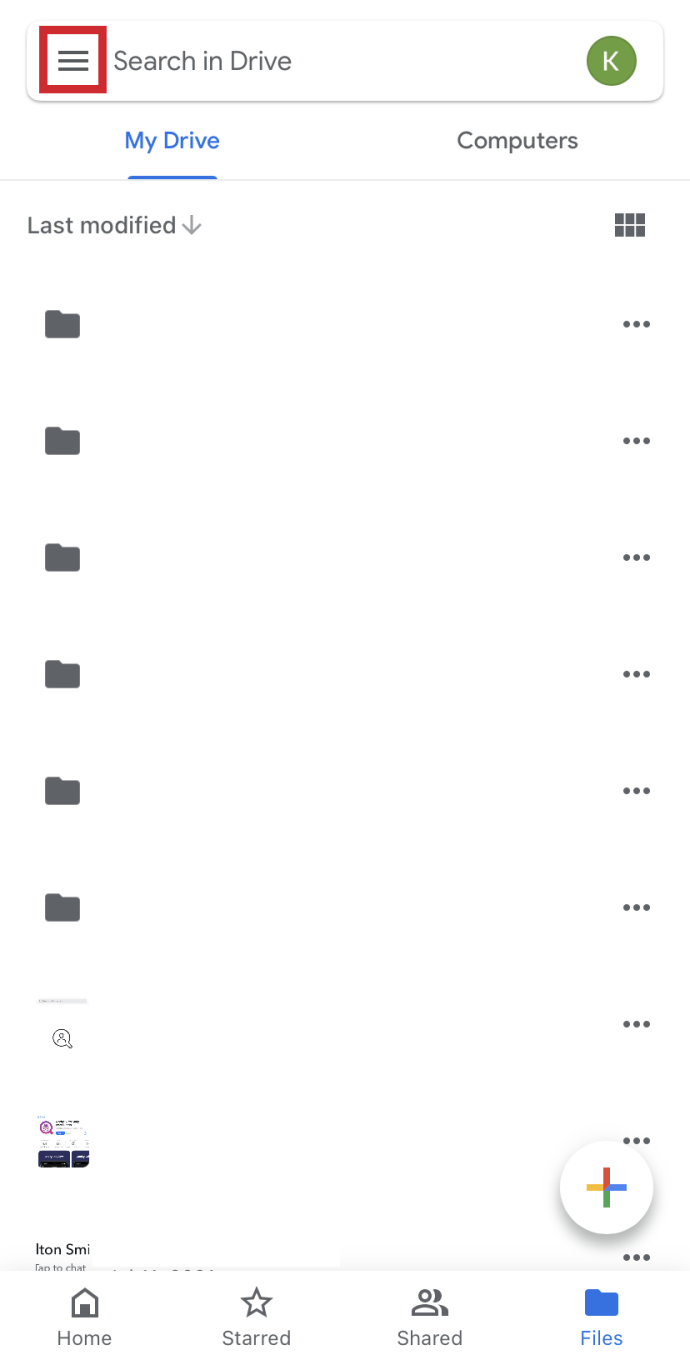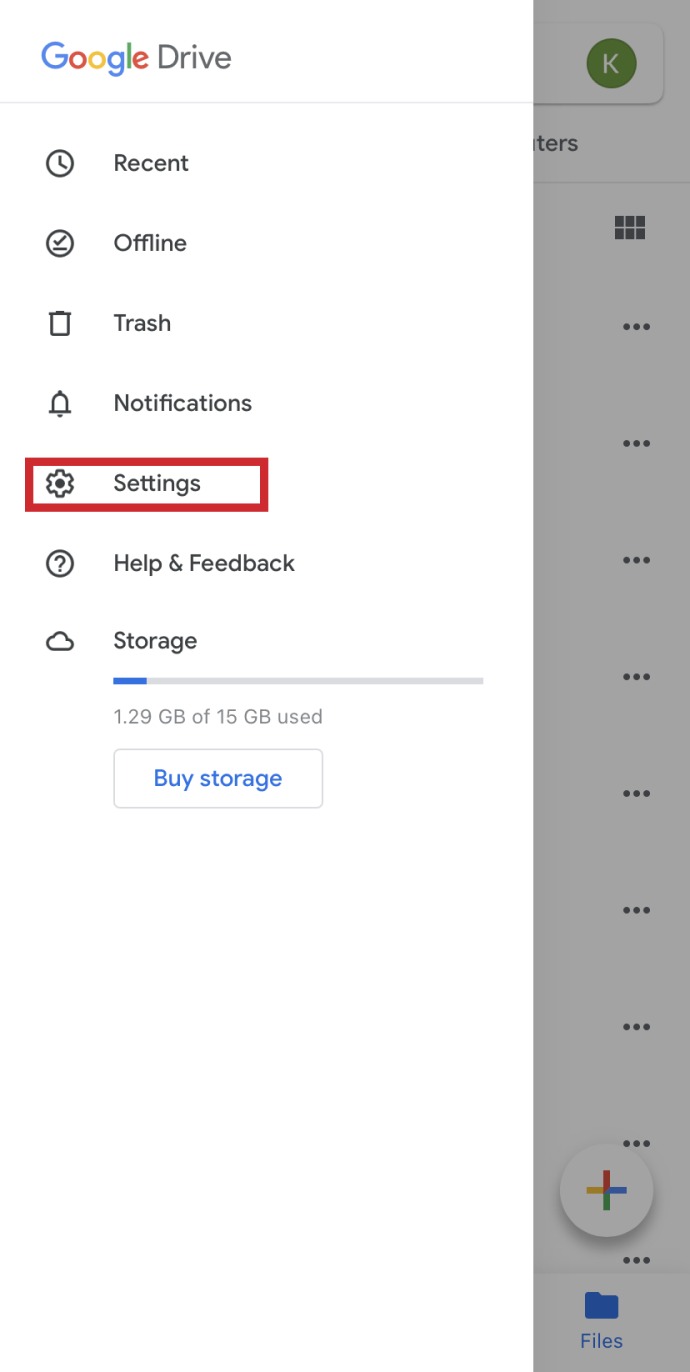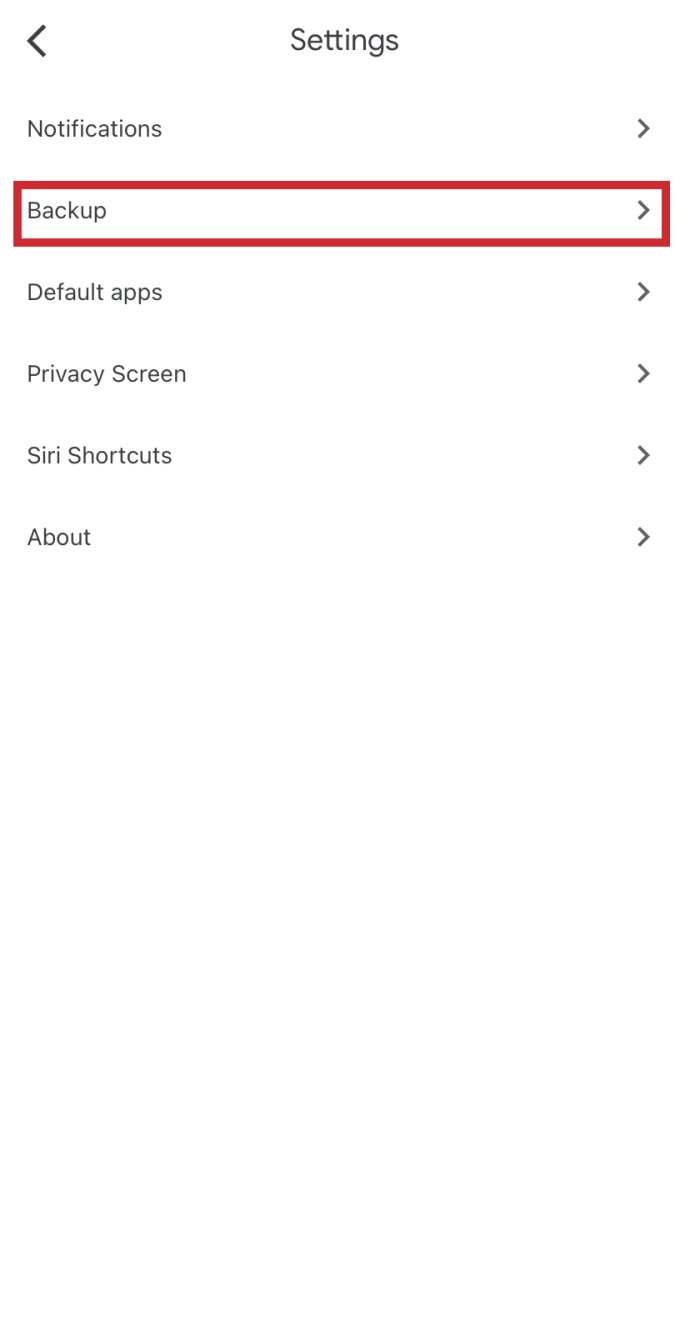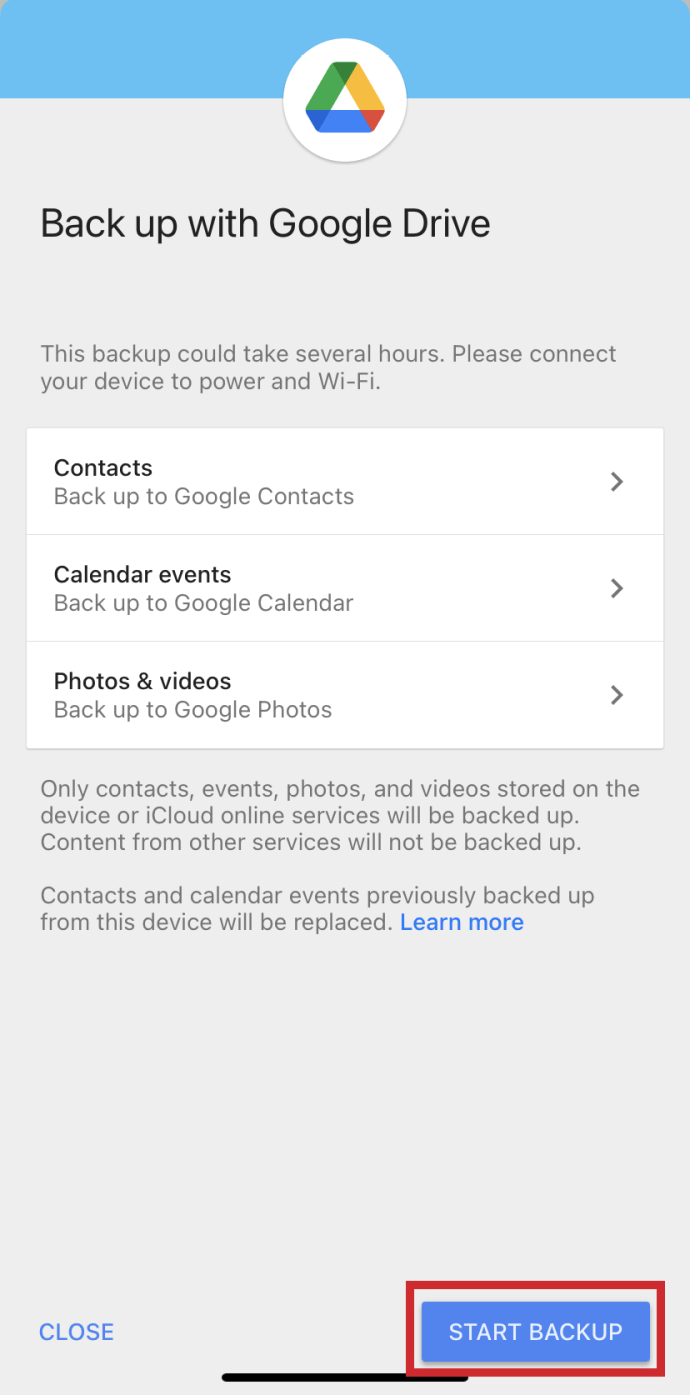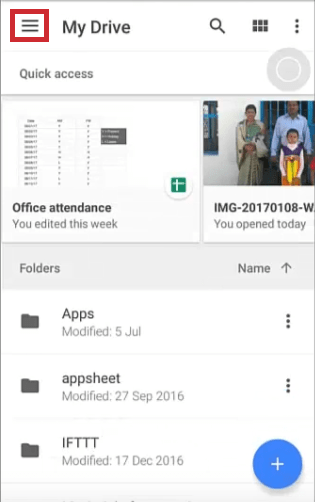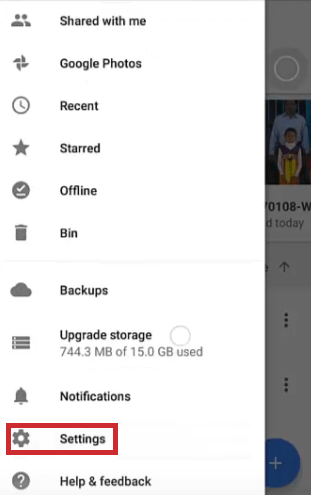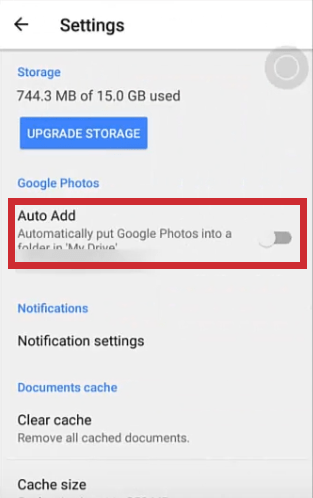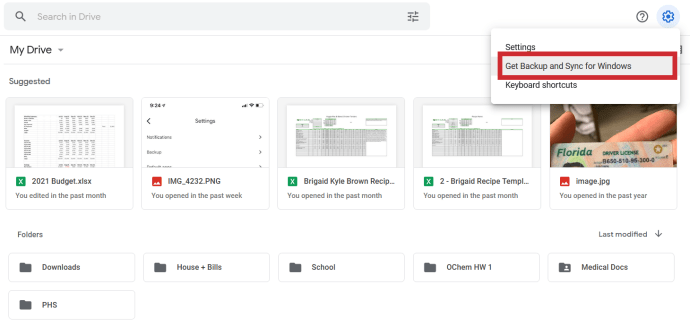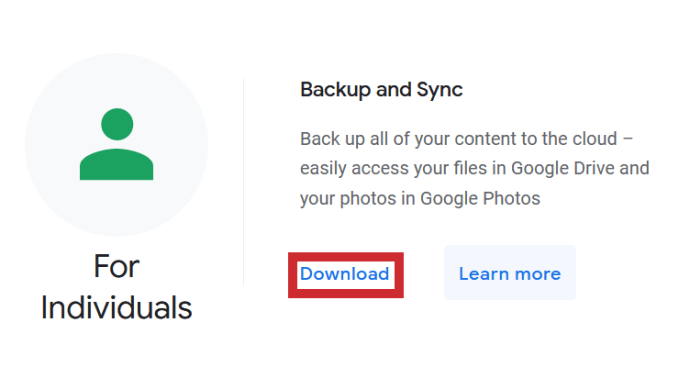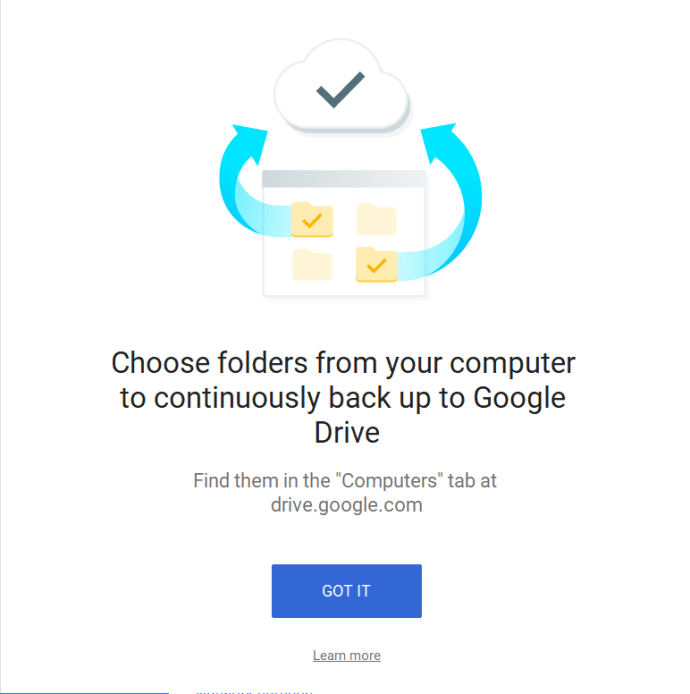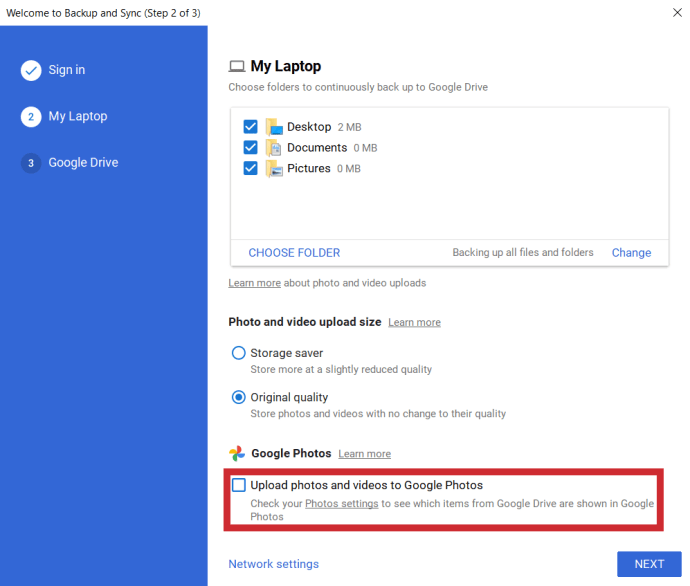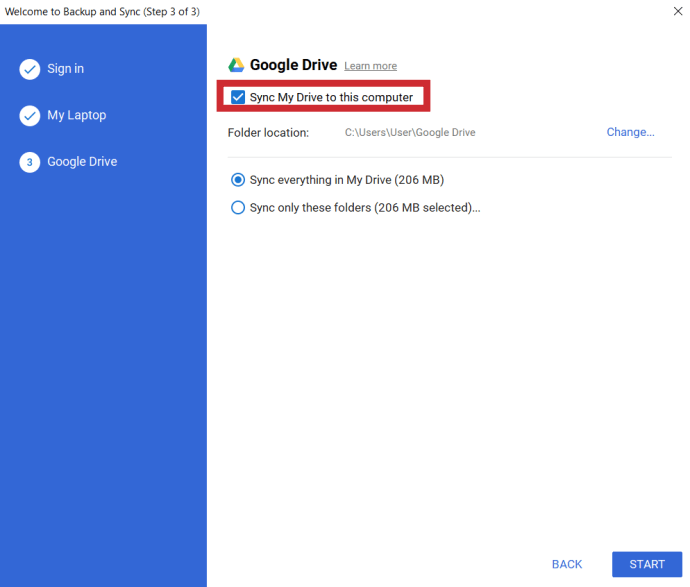Comment sauvegarder automatiquement des photos sur Google Drive
Une image vaut mille mots, dit le proverbe. Quelque chose d'aussi précieux doit être gardé en sécurité. Cela peut être une bonne idée de configurer votre appareil mobile pour sauvegarder toutes vos photos et vidéos vers un autre emplacement, juste au cas où.

Ne vous méprenez pas, les téléphones mobiles de nos jours sont livrés avec des quantités considérables de stockage de données. Plus que suffisant pour contenir quelques milliers de photos si c'est votre volonté de le faire. Cependant, les téléphones portables sont tout sauf sécurisés. Vous pouvez l'oublier et le laisser au travail, le faire glisser de votre poche lors d'une projection de film, l'égarer lors d'une sortie shopping ou le faire voler lors d'une soirée. Chacune de ces possibilités représente un risque sérieux pour la sécurité de votre vie privée. Ajoutez au fait que ces photos peuvent être uniques et que la probabilité que vous les revoyiez un jour est nulle, et vous commencerez alors à comprendre l'importance d'un processus de sauvegarde.
"D'accord, vous m'avez convaincu. J'ai beaucoup trop de photos qui comptent beaucoup pour moi. Comment puis-je les protéger ?
Un excellent moyen de protéger vos photos de la disparition dans l'éther serait de les sauvegarder sur Google Drive, ou plus précisément, Google Photos. Vous pouvez le faire depuis votre PC ainsi que vos appareils mobiles Android et iOS.
Sauvegarder des photos sur Google Drive
Quel que soit l'appareil mobile que vous utilisez, l'application Google Drive doit déjà être téléchargée et installée sur l'appareil. Pour la version PC, vous pouvez simplement visiter le site via votre navigateur ou télécharger l'application de bureau Backup & Sync.
Pour l'application Google Drive, visitez l'App Store iOS ou Google Play Store pour la télécharger et l'installer sur votre appareil. L'application Sauvegarde et synchronisation se trouve ICI.
Commençons par les appareils mobiles.
Appareils iOS
Google Drive peut être utilisé comme un excellent moyen de sauvegarder la plupart du contenu sur votre appareil iOS. Les photos en particulier seront sauvegardées dans Google Photos. Le processus est simple, mais avant de commencer la sauvegarde :
- Assurez-vous que votre appareil est actuellement connecté à un réseau WiFi.
- Comprenez que lorsque vous sauvegardez vos photos plusieurs fois, seules les photos les plus récentes seront enregistrées et stockées.
- Si vous êtes actuellement à la capacité de stockage maximale, vos photos ne seront pas sauvegardées dans Google Photos. Cela peut être évité en mettant à niveau la capacité de stockage de votre Google Drive.
- Les photos organisées en albums seront déplacées, cependant, les albums eux-mêmes ne le seront pas.
Une fois l'application Google Drive téléchargée et installée sur votre appareil :
- Ouvrez l'application Google Drive sur votre appareil iOS et appuyez sur le menu (trois lignes empilées verticalement) dans le coin supérieur gauche.
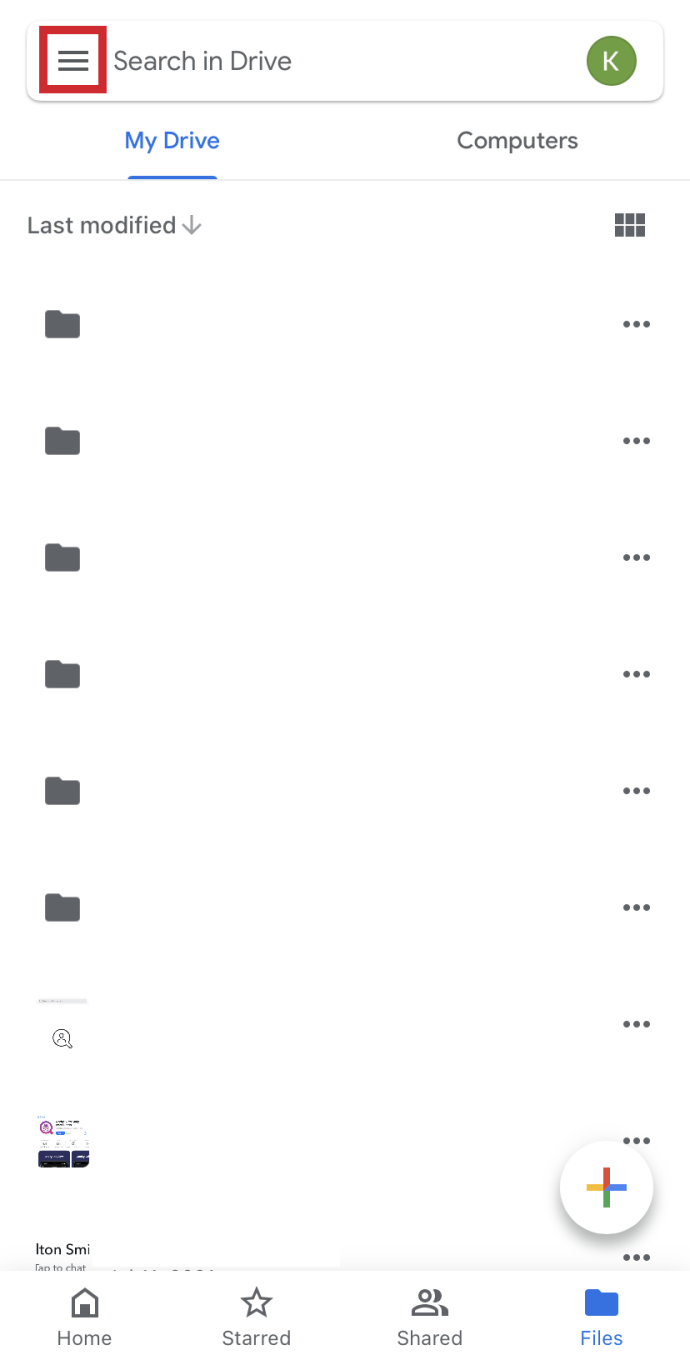
- Dans la liste, appuyez sur Paramètres .
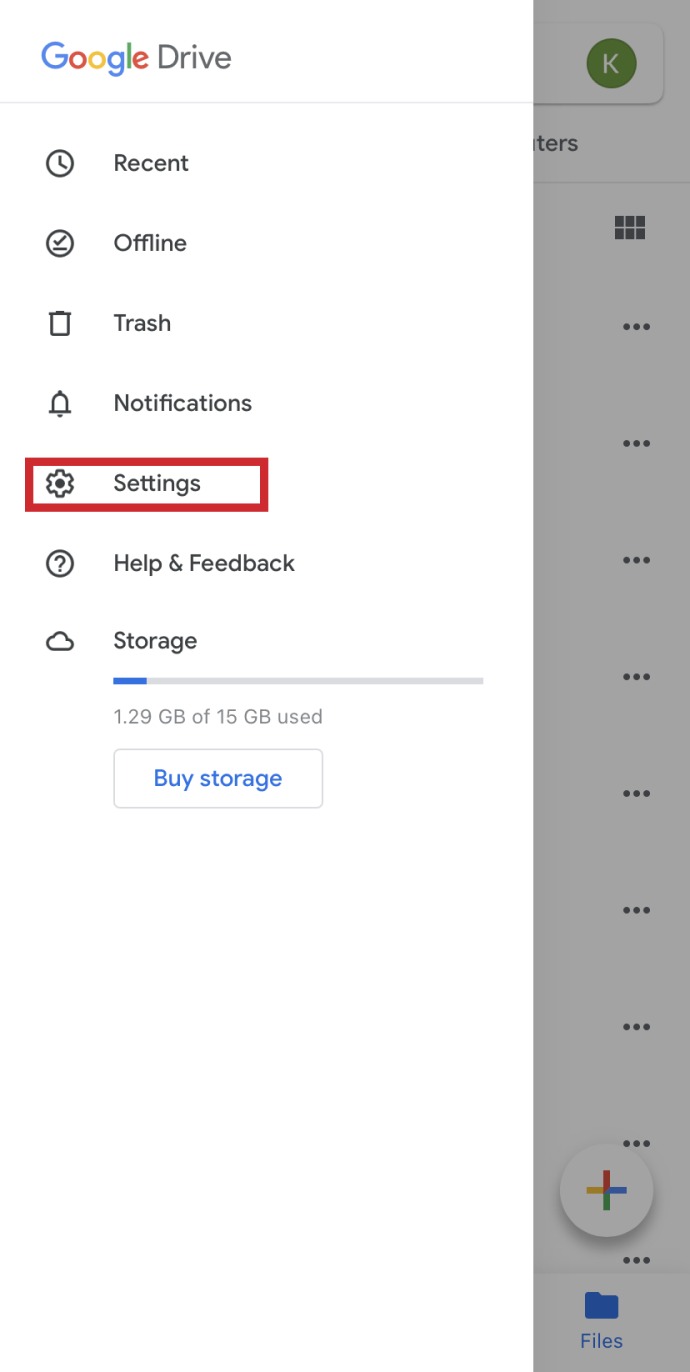
- Robinet Sauvegarde .
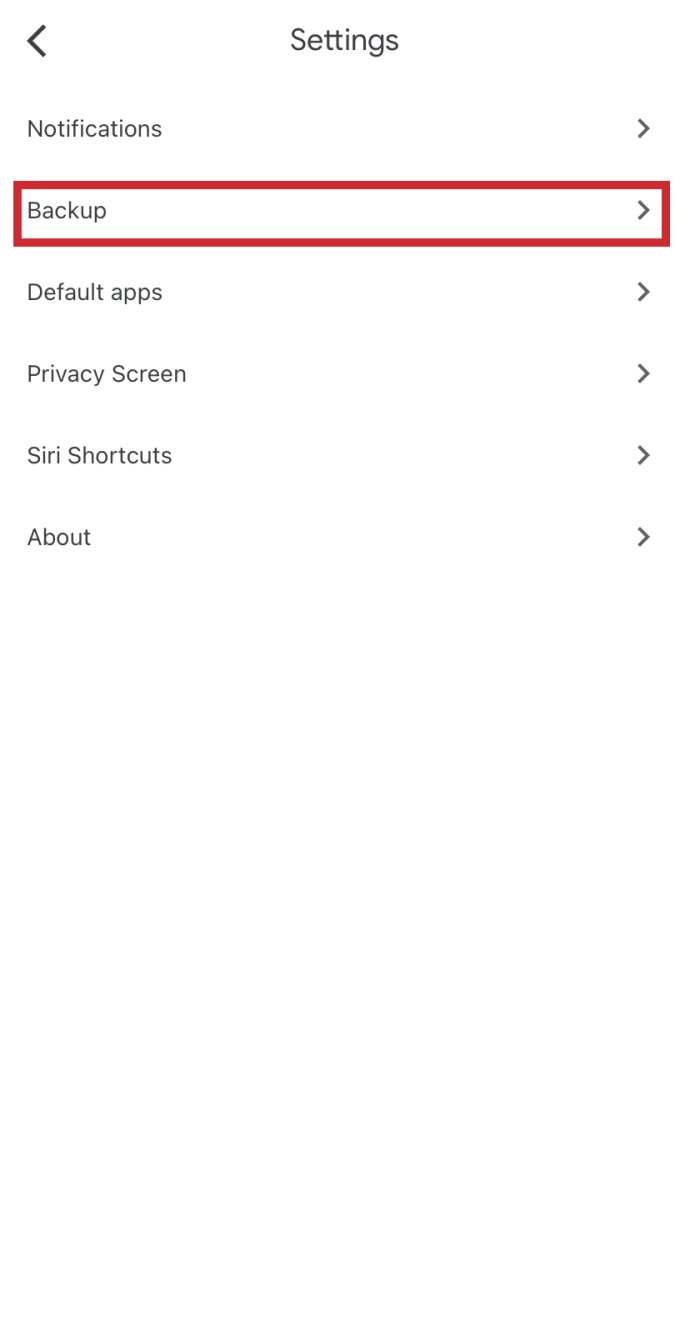
- Enfin, appuyez sur Démarrer la sauvegarde pour commencer le processus de sauvegarde.
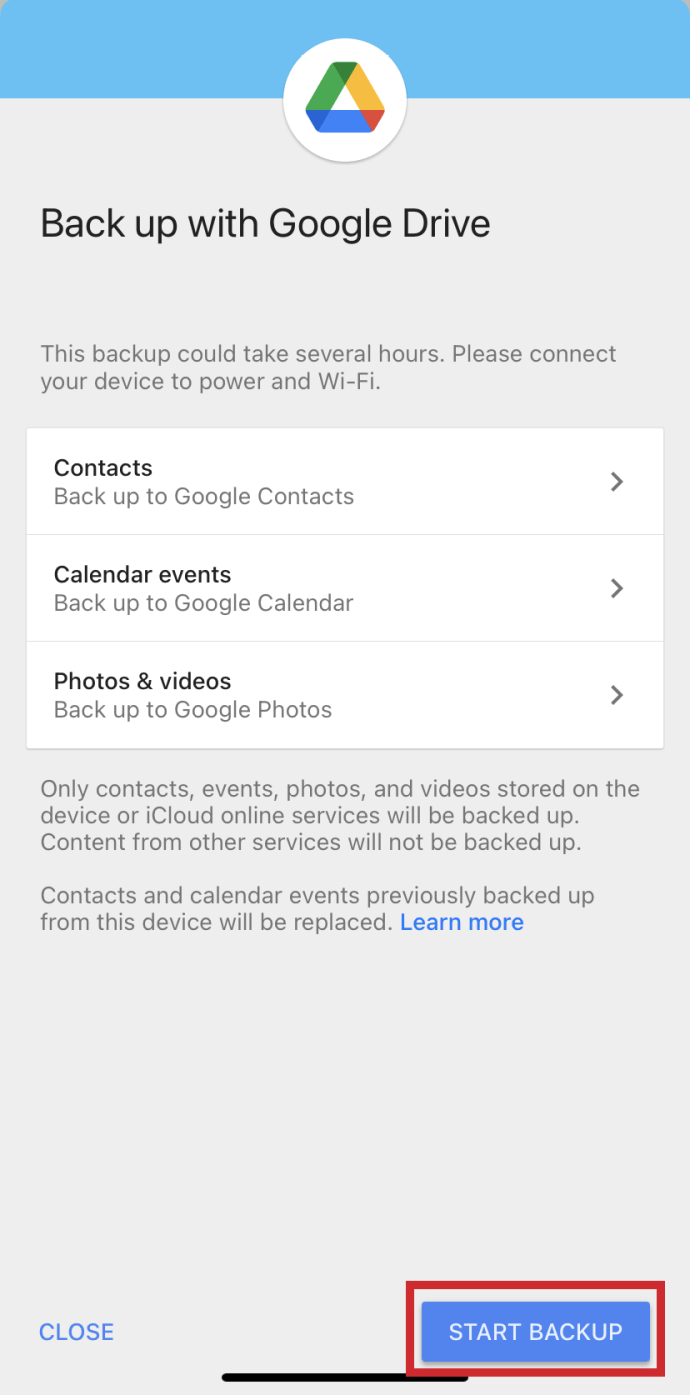
Si la sauvegarde ne s'est pas terminée et que vous avez reçu le message d'erreur « La sauvegarde n'a pas été terminée », vous devez l'essayer une deuxième fois. Le problème n'est peut-être que temporaire. S'il échoue à nouveau, assurez-vous que votre connexion au réseau WiFi est stable.
Appareils Android
Tout comme le processus iOS, vous devez avoir téléchargé et installé l'application Google Drive sur votre appareil avant de pouvoir commencer.
Allez-y et :
- Lancez l'application Google Drive à partir de votre appareil Android et appuyez sur l'icône de menu (trois lignes empilées verticalement) en haut à gauche.
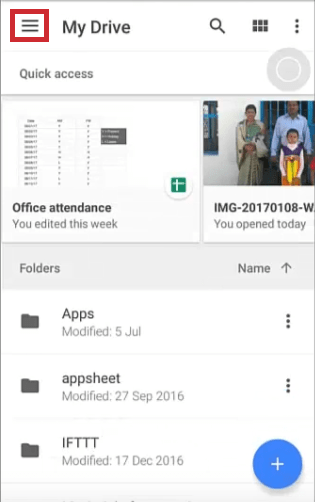
- Ouvrez Paramètres.
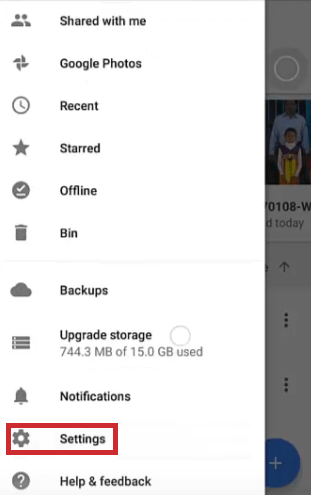
- Robinet Ajout automatique afin d'ajouter vos photos à Google Drive.
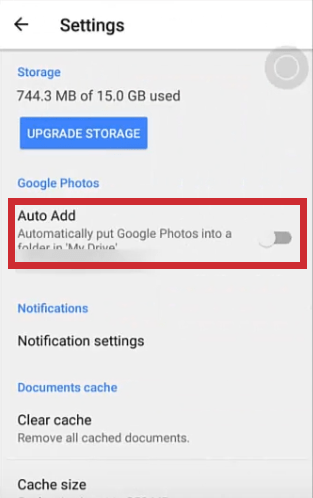
Affichez et modifiez vos photos via l'application Google Drive ou l'application Google Photos. Si la sauvegarde échoue, suivez les mêmes étapes de dépannage que celles fournies dans le Appareils iOS section.
Ordinateur de bureau
L'un des moyens les plus simples de sauvegarder vos photos, ainsi que vos vidéos et autres données en une seule fois, consiste à utiliser l'application de bureau Sauvegarde et synchronisation. Les conditions suivantes doivent être remplies avant de pouvoir commencer le téléchargement :
- Votre connexion Internet doit être solide. Il est préférable d'utiliser une connexion Ethernet lors du transfert de données.
- Toutes les photos ne peuvent pas être inférieures à 256 x 256 pixels et ne doivent pas dépasser 75 Mo. Il s'agit d'une exigence par photo.
- Les seuls types de fichiers autorisés sont les fichiers .jpg, .png, .webp et certains autres fichiers RAW.
Une fois que les conditions sont remplies et que Backup & Sync est installé sur votre ordinateur :
- Connectez-vous à Google Drive, cliquez sur l'icône représentant une roue dentée et sélectionnez « Obtenir une sauvegarde et une synchronisation pour votre ordinateur ».
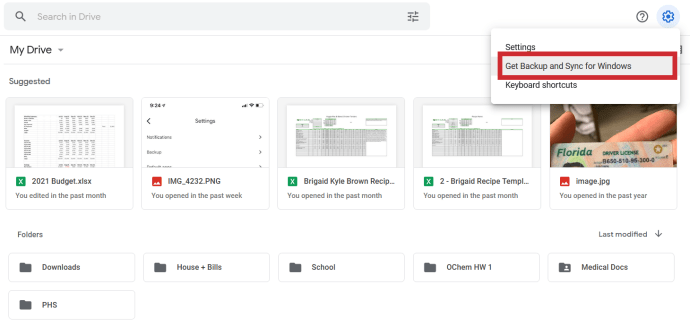
- Faites défiler vers le bas et sélectionnez "Télécharger" sous Sauvegarde et synchronisation.
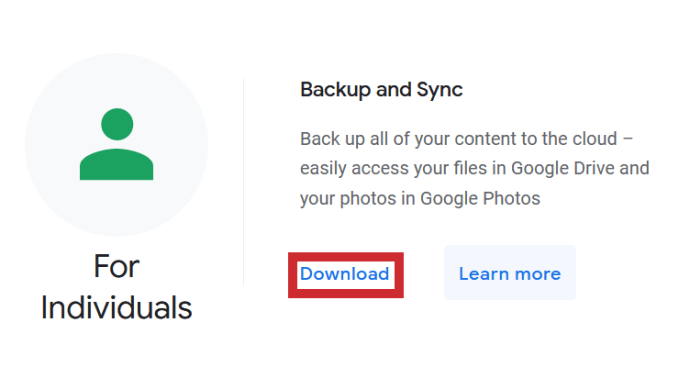
- Installez l'application Sauvegarde et synchronisation et connectez-vous à l'aide de votre compte Google Drive.
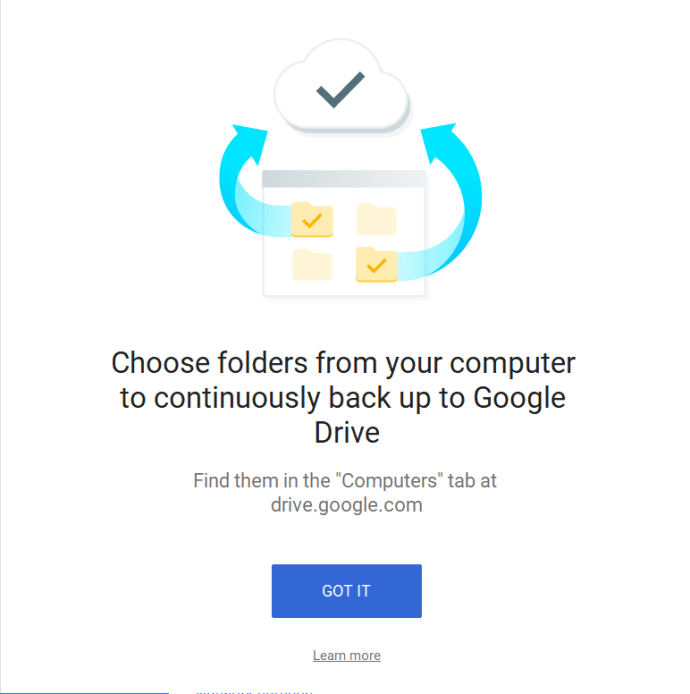
- Sélectionnez les dossiers que vous souhaitez sauvegarder automatiquement. Assurez-vous de cocher la case "Google Photos".
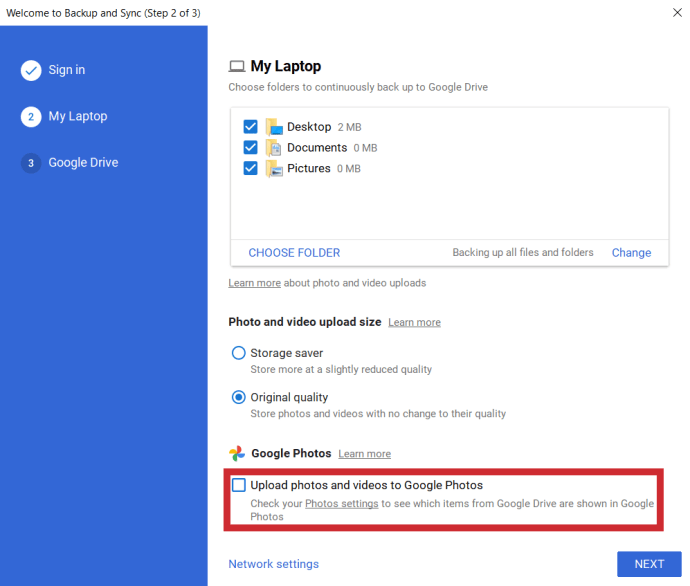
- Choisissez si vous souhaitez synchroniser le contenu de votre Drive avec votre ordinateur. Lorsque vous avez terminé, appuyez sur "Démarrer".
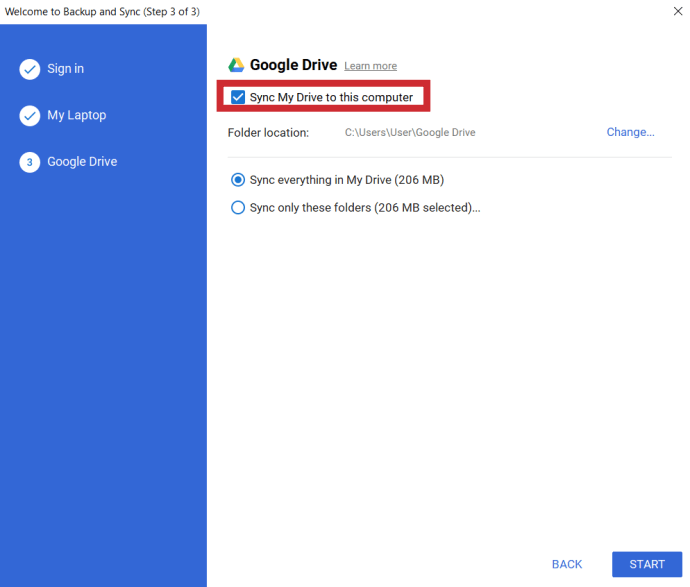
Emballer
Avez-vous des conseils, des astuces ou des questions concernant la sauvegarde de vos photos sur Google Drive ? Faites-nous savoir dans la section commentaire ci-dessous.